パソコンのパーツやソフトの紹介を紹介します。
Windowsやubuntuのカスタムや設定解説あるかも知れません。
MENU
| 未選択 | 公告 | 解説・説明 | PDA・スマホ・タブレット | 初心者向け | パーツ | ソフトウェア | CPU | メモリ | グラフィックボード(GPU) | 電源 | 記録メディア | リンク | ubuntu | rhostudio | 雑記 |
上記、thinkpad8とカバーにキーボード、
Y字ケーブルと使っているmitsu-evoだけど、
タブレット用フリーソフトのtouch mouse pointer では使いづらい場面もやはり出てくるので、ここ4~5日はBluetoothマウスを調べてみたりしていた。
用途としては、カバンに入れて邪魔にならない小ささと操作性ということで持ち歩き用。
丸一日とか半日使う用途ではないので、あれば楽で便利ぐらいの感覚。
ってことで選んだマウスがこれ。
ELECOMのCAPCLIPですッ!
Bluetooth3.0対応の充電式マウス。
大きさは画像のように手のひらサイズ。
使う時はキャップをさして使う。
持ち歩く時はキャップするのでカバンの中でボタンを押してしまうこともなし!
クリック感覚は案外しっかりしていて、持ち方もスタンダードな小型マウスと似たような感じ。
満充電に3.5時間で1ヵ月ぐらい使えると書いてあるけどはたして?
付属のusbケーブルでスマホなどの持ち歩き用リチウムイオンバッテリーなどでもちろん充電可能。
タブレットなどを持ち歩きして使う人には便利な一品です。
Bluetooth4.0le対応マウスと迷ったりもしていて、特にHOGPプロファイルとはなんぞや?
というので迷った。
こんなカッチョエエのとか♪
ハードではなくソフトの問題で、Bluetooth4.0のハードがあれば、使用するPC側にwindows7でもwindows8用ドライバーとかインテルのBluetoothのドライバーとかいれてデバイスドライバ画面でMicrosoft Bluetooth le emulationとかいうのがあればhogpが使えるっぽいまでは調べたんだけど、対応製品が少ない!
CAPCLIPのような製品は4.0対応製品はないですね。
さらに言うと、4.0のLE対応製品は互換性がそれ以前のとはない。
BLEとかスマートなんだらとか呼び方様々だけど、省エネ対応している製品は4.0以前と互換性がないみたい。
3.0対応チップ搭載とかそういうのなら使えるようで、面倒な仕様らしいね4.0は。
ついでに半信半疑だったBluetoothの同時使用は問題ないようで、マウスとキーボードを併用しながらスマホでテザリングして使ったりもおk。
ただし、2.4Ghz帯なので無線LANとか電子レンジとか混線しそうな場所では動作怪しいかも。
まぁ、この記事が何かの参考になればと。
PR
レノボ公式でマニュアルを見てみると・・・・・
タブレットの Bluetooth カードは、Bluetooth SIG の定義による Bluetooth 4.0 規格に準拠したすべての
Bluetooth 製品との間で、相互運用できるように設計されています。Bluetooth カードは、以下のプロ
ファイルをサポートします。
• Advanced Audio Distribution Profile (A2DP)
• A/V Remote Control Profile (AVRCP)
• Dial-Up Networking Profile (DUN)
• File Transfer Profile (FTP)
• Generic Access Profile (GAP)
• Generic A/V Distribution Profile (GAVDP)
• Hardcopy Cable Replacement Profile (HCRP)
• Headset Profile (HSP)
• Hands-Free Profile (HFP)
• Human Interface Device Profile (HID)
• Message Access Profile (MAP)
• Object Exchange Protocol (OBEX)
• Object Push Profile (OPP)
• Personal Area Networking Profile (PAN)
• Phone Book Access Profile (PBAP)
• Service Discovery Protocol (SDP)
• Synchronization Profile (SYNC)
• Video Distribution Profile (VDP)
• Generic Attribute Profile (GATT)
• Proximity Profile
とのこと。
HOGPはサポートしていないのかな??
Bluetooth マウスを買おうと思っていたんだけど、3.0対応のものを買うしかなさげ。
タブレットの Bluetooth カードは、Bluetooth SIG の定義による Bluetooth 4.0 規格に準拠したすべての
Bluetooth 製品との間で、相互運用できるように設計されています。Bluetooth カードは、以下のプロ
ファイルをサポートします。
• Advanced Audio Distribution Profile (A2DP)
• A/V Remote Control Profile (AVRCP)
• Dial-Up Networking Profile (DUN)
• File Transfer Profile (FTP)
• Generic Access Profile (GAP)
• Generic A/V Distribution Profile (GAVDP)
• Hardcopy Cable Replacement Profile (HCRP)
• Headset Profile (HSP)
• Hands-Free Profile (HFP)
• Human Interface Device Profile (HID)
• Message Access Profile (MAP)
• Object Exchange Protocol (OBEX)
• Object Push Profile (OPP)
• Personal Area Networking Profile (PAN)
• Phone Book Access Profile (PBAP)
• Service Discovery Protocol (SDP)
• Synchronization Profile (SYNC)
• Video Distribution Profile (VDP)
• Generic Attribute Profile (GATT)
• Proximity Profile
とのこと。
HOGPはサポートしていないのかな??
Bluetooth マウスを買おうと思っていたんだけど、3.0対応のものを買うしかなさげ。
ちょっとした理由ならインストールしないLINEですが、やむおえない事情により
使わなければならない場面がいつか来ます。
以前に危険であることを伝えていますが、流れってやつもあったりで。
さて、前置きはこれぐらいにしてフツーにインストールすると不要な権限まで
許可を出してLINE側にアクセス権を与えてしまいます。
そもそも、ふつーに使うと権限は何を必要としているか?
までいちいち確認する人って居ないでしょう。
最近はゲームとか色々コンテンツもあるので、無料通話アプリで録音の権限が
アプリ側にあってもスルーしちゃいますね。
以下に、起動する最大限の範囲でアクセス権を削除してインストールをする手順を。
1.まずはapk downloaderを入手。
apk downloadeer
以下のリンク先からDL。ファイル名の末尾の「.jpg」を削除し、インストール。
2.次にLINEをapk downloader でapkファイルを入手。
プレイストアのLINEで「共有する」を選択し「apk downloader」を選択。
3.advanced parmission manager をインストールし実行。
advanced parmissin manager
上記からDLしてインストール。
1で入手したLINEのAPKファイルを選択。
ファイル名は「jp.never.line.andrid.apk」
場所は「apk downloads」のフォルダ内。
4.権限の削除とAPKファイルの作成・インストール
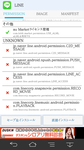
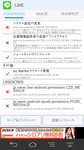

上記画像のように権限を削除してカスタムAPKファイルの作成。
そしてインストール。
あんまり権限を消しすぎると正常に実行できなくなるので、そのあたりは何度も
アンインストールしては、権限を調整してAPKファイルを作成・インストールの流れ。
アカウントはもちろんフェイスブックのアカウントを使い実名登録なんてしません。
あとは忘れずにLINE設定メニューで色々な設定をOFFにする。
ゲームはFFRKとパズドラとぷよクエで手一杯なので、チャット機能だけあればいいや。
使わなければならない場面がいつか来ます。
以前に危険であることを伝えていますが、流れってやつもあったりで。
さて、前置きはこれぐらいにしてフツーにインストールすると不要な権限まで
許可を出してLINE側にアクセス権を与えてしまいます。
そもそも、ふつーに使うと権限は何を必要としているか?
までいちいち確認する人って居ないでしょう。
最近はゲームとか色々コンテンツもあるので、無料通話アプリで録音の権限が
アプリ側にあってもスルーしちゃいますね。
以下に、起動する最大限の範囲でアクセス権を削除してインストールをする手順を。
1.まずはapk downloaderを入手。
apk downloadeer
以下のリンク先からDL。ファイル名の末尾の「.jpg」を削除し、インストール。
2.次にLINEをapk downloader でapkファイルを入手。
プレイストアのLINEで「共有する」を選択し「apk downloader」を選択。
3.advanced parmission manager をインストールし実行。
advanced parmissin manager
上記からDLしてインストール。
1で入手したLINEのAPKファイルを選択。
ファイル名は「jp.never.line.andrid.apk」
場所は「apk downloads」のフォルダ内。
4.権限の削除とAPKファイルの作成・インストール
上記画像のように権限を削除してカスタムAPKファイルの作成。
そしてインストール。
あんまり権限を消しすぎると正常に実行できなくなるので、そのあたりは何度も
アンインストールしては、権限を調整してAPKファイルを作成・インストールの流れ。
アカウントはもちろんフェイスブックのアカウントを使い実名登録なんてしません。
あとは忘れずにLINE設定メニューで色々な設定をOFFにする。
ゲームはFFRKとパズドラとぷよクエで手一杯なので、チャット機能だけあればいいや。
どうやら、勝手にスリープが切れる現象があるらしい。
ということで、スリープ設定周りをどうにかする。
1.自動メンテナンス機能の無効化
「コントロールパネル」→「アクションセンター」→「メンテナンス設定の変更」
「スケジュールされたメンテナンスによるコンピューターのスリープ解除を許可する」
のチェックを外します。
ついでに、8:00に設定して万が一動いても気づくようにしておきます。
2.スリープ復帰時にパスワードを入力しない
「右からスワイプ」「設定」「PC 設定の変更」「アカウント」「サインイン オプション」
と進み、「パスワードのポリシー」で「パスワードの入力を常に求めない」を選ぶ。
これで、勝手にスリープが解除されて、バッテリーが無くなった!
なんてことが無くなります。
購入して10日程経過しましたが、朝にバッテリーがなくなっている
なんてことは今のところありません。
http://makoto-watanabe.main.jp/win8.html
他にこういった細かい設定もあるようなので参考までに。
関連記事
Windowsタブレット オススメ フリーソフト ツール
thinkpad8専用SEENDA bluetoothキーボード 日本語切り替え
ということで、スリープ設定周りをどうにかする。
1.自動メンテナンス機能の無効化
「コントロールパネル」→「アクションセンター」→「メンテナンス設定の変更」
「スケジュールされたメンテナンスによるコンピューターのスリープ解除を許可する」
のチェックを外します。
ついでに、8:00に設定して万が一動いても気づくようにしておきます。
2.スリープ復帰時にパスワードを入力しない
「右からスワイプ」「設定」「PC 設定の変更」「アカウント」「サインイン オプション」
と進み、「パスワードのポリシー」で「パスワードの入力を常に求めない」を選ぶ。
これで、勝手にスリープが解除されて、バッテリーが無くなった!
なんてことが無くなります。
購入して10日程経過しましたが、朝にバッテリーがなくなっている
なんてことは今のところありません。
http://makoto-watanabe.main.jp/win8.html
他にこういった細かい設定もあるようなので参考までに。
関連記事
Windowsタブレット オススメ フリーソフト ツール
thinkpad8専用SEENDA bluetoothキーボード 日本語切り替え
Thinkpad8などWindowsタブレットでデスクトップを使うとタップがしづらいなど
従来型のPC感覚で使うにはちょっと不自由。
という時など、mitsu-evoが入れた便利ツールを紹介します。
1.TouchMousePointer
タッチパッドを画面に出して、マウスを操作するツールです。
Winタブには必須のツールですね。
2.MouseKeySimple
画面の端に「ESC」や「↑↓←→キー」などが配置されたツールバーを表示します。
ブラウザを開いている時に使うと便利です。
3.AVG free
アンチウィルスソフト。
無料の比較サイトなどは割愛。ググってください。
軽量で、検出率がまぁまぁ良い。
4.AlquadeLite
実行するアプリケーションの実行速度を速くしたり遅くしたりするソフトウェア。
上記、AVGを8倍速で稼働させるとか、シューティングゲームを1/2倍速で
動かして「見える!私にも見えるぞ!!」状態で遊ぶなどの便利ツール。
5.XTRM Runtime
フリーソフトなどの動作に必要となるVB/VCランタイムを全部まとめて
簡単にインストールできます。
いちいち、あっちこっちのランタイム探しをしなくてすむ。
6.DAEMON Tools Lite
言わずとも知れた、仮想CD/DVD-ROM/Blu-ray Discドライブ作成ソフト。
各種ツールなどのイメージファイルをマウントして使う。
7.Chromeブラウザ
お馴染みのブラウザ、GoogleChrome。
今や、モバイルからPCからお気に入りが全部共有できて便利ですね♪
知られるのが怖い??
アジア圏近隣二カ国辺りに情報が漏れるよりはよほどマシでしょう。
8.Media Player Classic
動画プレイヤー。GOMplayerが流行っている時期もありましたが
今はコレが定番でしょう。
9.7-Zip
圧縮解凍ソフト。いろいろな形式に対応、高圧縮率と便利。
10.BatteryBar
タスクバーにバッテリー残量を表示するツール。
サイトの下の方にfree版があるのでそちらをDLすること。
http://freesoftbangai.blog50.fc2.com/blog-entry-151.html
あとは、上記サイトのクラシックシェルなんかを入れています。
Thinkpad8ユーザーに限らず、ドライバーの更新も忘れずに。
thinkpad8ドライバ
これで、最低限のツール類は揃うはず。
他に、HTML編集ツールやツクールゲーム用のRTPやunityなどを入れたり。
昔のポータブルデバイスと違って、動作はいいですね。
関連記事
Windowsタブレット スリープ設定について
thinkpad8専用SEENDA bluetoothキーボード 日本語切り替え
従来型のPC感覚で使うにはちょっと不自由。
という時など、mitsu-evoが入れた便利ツールを紹介します。
1.TouchMousePointer
タッチパッドを画面に出して、マウスを操作するツールです。
Winタブには必須のツールですね。
2.MouseKeySimple
画面の端に「ESC」や「↑↓←→キー」などが配置されたツールバーを表示します。
ブラウザを開いている時に使うと便利です。
3.AVG free
アンチウィルスソフト。
無料の比較サイトなどは割愛。ググってください。
軽量で、検出率がまぁまぁ良い。
4.AlquadeLite
実行するアプリケーションの実行速度を速くしたり遅くしたりするソフトウェア。
上記、AVGを8倍速で稼働させるとか、シューティングゲームを1/2倍速で
動かして「見える!私にも見えるぞ!!」状態で遊ぶなどの便利ツール。
5.XTRM Runtime
フリーソフトなどの動作に必要となるVB/VCランタイムを全部まとめて
簡単にインストールできます。
いちいち、あっちこっちのランタイム探しをしなくてすむ。
6.DAEMON Tools Lite
言わずとも知れた、仮想CD/DVD-ROM/Blu-ray Discドライブ作成ソフト。
各種ツールなどのイメージファイルをマウントして使う。
7.Chromeブラウザ
お馴染みのブラウザ、GoogleChrome。
今や、モバイルからPCからお気に入りが全部共有できて便利ですね♪
知られるのが怖い??
アジア圏近隣二カ国辺りに情報が漏れるよりはよほどマシでしょう。
8.Media Player Classic
動画プレイヤー。GOMplayerが流行っている時期もありましたが
今はコレが定番でしょう。
9.7-Zip
圧縮解凍ソフト。いろいろな形式に対応、高圧縮率と便利。
10.BatteryBar
タスクバーにバッテリー残量を表示するツール。
サイトの下の方にfree版があるのでそちらをDLすること。
http://freesoftbangai.blog50.fc2.com/blog-entry-151.html
あとは、上記サイトのクラシックシェルなんかを入れています。
Thinkpad8ユーザーに限らず、ドライバーの更新も忘れずに。
thinkpad8ドライバ
これで、最低限のツール類は揃うはず。
他に、HTML編集ツールやツクールゲーム用のRTPやunityなどを入れたり。
昔のポータブルデバイスと違って、動作はいいですね。
関連記事
Windowsタブレット スリープ設定について
thinkpad8専用SEENDA bluetoothキーボード 日本語切り替え
戸惑ったキーボードでの入力言語変換についての忘備録。
http://news.mynavi.jp/articles/2012/06/29/letswindows8/
を参考に「コントロールパネル」「時計、言語、および地域」「言語の追加」
で出てくる画面に「日本語」とのみあると思います。
ここで「言語の追加」「English」「英語(アメリカ)」を選びます。
俺は英国の英語がイイ!という人はそっちを選んでください。
「command+spaceキー」で英数/かなの切り替えが出来るようになります。
thinkpad8などでモバイル用のbluetoothキーボードを買ったはいいが、使い方が結構
分からないという人は多いと思います。
これは「日本語配列」と「US配列」という違いです。
「@」とか色々と配置が変わっていたりします。
普段、US配列のキーボードを使わない自分としては結構ハマったポイントでした。
関連記事
Windowsタブレット スリープ設定について
Windowsタブレット オススメ フリーソフト ツール
http://news.mynavi.jp/articles/2012/06/29/letswindows8/
を参考に「コントロールパネル」「時計、言語、および地域」「言語の追加」
で出てくる画面に「日本語」とのみあると思います。
ここで「言語の追加」「English」「英語(アメリカ)」を選びます。
俺は英国の英語がイイ!という人はそっちを選んでください。
「command+spaceキー」で英数/かなの切り替えが出来るようになります。
thinkpad8などでモバイル用のbluetoothキーボードを買ったはいいが、使い方が結構
分からないという人は多いと思います。
これは「日本語配列」と「US配列」という違いです。
「@」とか色々と配置が変わっていたりします。
普段、US配列のキーボードを使わない自分としては結構ハマったポイントでした。
関連記事
Windowsタブレット スリープ設定について
Windowsタブレット オススメ フリーソフト ツール
色々な機種があるので迷いますね。
他に、電気屋さんへいけばそこの店独自仕様のタブレットがあったりと悩みます。
大体は・・・・
OS Win8.1 with bing 32bit
atom Z3735-3775Dとか。
メモリ 2GB
SSD 32~64GB
解像度 1280 × 800
とかそんな感じじゃないでしょうか。
miix2 8 は安いとか、ICONIAは音がいいとかちょこっと違います。
ちなみに、ヤマダ電機で売っていたEveryPadProはウィンタブ唯一の
LTE対応のフリーSIMを刺せるという仕様です。
さて、そんな中で選んだタブレットは「Think Pad 8」です。
さて、スペック。
初期導入済みOS
最大 Windows 8.1 Pro 搭載可能 その他のエディション選択可能
プロセッサー
インテル® Atom™ プロセッサー Z3770
インテル® Atom™プロセッサー Z3795
セキュリティー機能
NFC(カスタマイズによる選択)
メモリー容量
2GB(LPDDR3 1066MHz) / 4GB(LPDDR3 1066MHz)
HDD
64GB フラッシュメモリ
128GB フラッシュメモリ
ディスプレイ
8.3型 WUXGA IPS 液晶(1920x1200ドット、1,677万色、16:10)LEDバックライト、 マルチタッチパネル(10点) 、ドラゴントレイル(保護ガラス)
インターフェース(ポート)*1
Micro HDMI出力ポート、Micro USB3.0 x1、マイクロフォン/ヘッドフォン・コンボ・ジャック
ボタン類*1
パワーボタン、ボリュームボタン、ウィンドウズホームボタン、リセットボタン
センサー類*1
ジャイロセンサー、近接センサー、デジタルコンパス、光センサー、加速度センサー
ワイヤレス*1
802.11a/b/g/n ワイヤレスLAN (WiFi準拠)
Bluetooth*1
Bluetooth v4.0
オーディオ機能*1
デジタル・マイクロフォン/ステレオ・スピーカー
内蔵カメラ*1
あり(前面: 200万画素, 背面: 800万画素)
カードスロット*1
MicroSDメディアカード・リーダー
入力デバイス*2
タブレット・ペン(対応モデルのみ)
本体寸法 (幅×奥行き×高さ)
約224.3x132x8.8mm
質量(バッテリー・パック、を含む)
約430g
バッテリー・パック
20.5WHr
バッテリー駆動時間
約8時間(WiFi使用時)*2
カラーバリエーション
ブラック
という8インチじゃ最上級じゃないでしょうか。
値段もその分、張りますしバッテリーに若干難ありという感じですが。
64bitOS積んで、メモリ4GBで128GBの容量は他にないものですね。
microHDMIもあるので、モニターに繋いでつかえるし。
GPSがないとか、SIMが刺せないとか問題じゃありません。
32bitでもいいし、2GBメモリでも問題ないよって方はオススメしません。
他のモデルの64GBモデルをオススメします。
32GBがベーシックモデルに流行りそうですが容量足りませんね、絶対に。
他に、こういったものを一緒に購入しておくと便利ですね。
立てかけのキーボードとかケーブル類は必須です。
ちなみに、mitsu-evoはポチってきました♪
予定日が12/31と購入時に書いてありましたが、微妙ですね。
配送状況を見守りつつ年内に届くことを祈っています。
他に、電気屋さんへいけばそこの店独自仕様のタブレットがあったりと悩みます。
大体は・・・・
OS Win8.1 with bing 32bit
atom Z3735-3775Dとか。
メモリ 2GB
SSD 32~64GB
解像度 1280 × 800
とかそんな感じじゃないでしょうか。
miix2 8 は安いとか、ICONIAは音がいいとかちょこっと違います。
ちなみに、ヤマダ電機で売っていたEveryPadProはウィンタブ唯一の
LTE対応のフリーSIMを刺せるという仕様です。
さて、そんな中で選んだタブレットは「Think Pad 8」です。
さて、スペック。
初期導入済みOS
最大 Windows 8.1 Pro 搭載可能 その他のエディション選択可能
プロセッサー
インテル® Atom™ プロセッサー Z3770
インテル® Atom™プロセッサー Z3795
セキュリティー機能
NFC(カスタマイズによる選択)
メモリー容量
2GB(LPDDR3 1066MHz) / 4GB(LPDDR3 1066MHz)
HDD
64GB フラッシュメモリ
128GB フラッシュメモリ
ディスプレイ
8.3型 WUXGA IPS 液晶(1920x1200ドット、1,677万色、16:10)LEDバックライト、 マルチタッチパネル(10点) 、ドラゴントレイル(保護ガラス)
インターフェース(ポート)*1
Micro HDMI出力ポート、Micro USB3.0 x1、マイクロフォン/ヘッドフォン・コンボ・ジャック
ボタン類*1
パワーボタン、ボリュームボタン、ウィンドウズホームボタン、リセットボタン
センサー類*1
ジャイロセンサー、近接センサー、デジタルコンパス、光センサー、加速度センサー
ワイヤレス*1
802.11a/b/g/n ワイヤレスLAN (WiFi準拠)
Bluetooth*1
Bluetooth v4.0
オーディオ機能*1
デジタル・マイクロフォン/ステレオ・スピーカー
内蔵カメラ*1
あり(前面: 200万画素, 背面: 800万画素)
カードスロット*1
MicroSDメディアカード・リーダー
入力デバイス*2
タブレット・ペン(対応モデルのみ)
本体寸法 (幅×奥行き×高さ)
約224.3x132x8.8mm
質量(バッテリー・パック、を含む)
約430g
バッテリー・パック
20.5WHr
バッテリー駆動時間
約8時間(WiFi使用時)*2
カラーバリエーション
ブラック
という8インチじゃ最上級じゃないでしょうか。
値段もその分、張りますしバッテリーに若干難ありという感じですが。
64bitOS積んで、メモリ4GBで128GBの容量は他にないものですね。
microHDMIもあるので、モニターに繋いでつかえるし。
GPSがないとか、SIMが刺せないとか問題じゃありません。
32bitでもいいし、2GBメモリでも問題ないよって方はオススメしません。
他のモデルの64GBモデルをオススメします。
32GBがベーシックモデルに流行りそうですが容量足りませんね、絶対に。
他に、こういったものを一緒に購入しておくと便利ですね。
立てかけのキーボードとかケーブル類は必須です。
ちなみに、mitsu-evoはポチってきました♪
予定日が12/31と購入時に書いてありましたが、微妙ですね。
配送状況を見守りつつ年内に届くことを祈っています。
プロフィール
HN:
mitsu-evo
性別:
男性
自己紹介:
FMV MV205から改造が始まり、Windowsをメインにハード及びソフトをいじっています。
最近はubuntuやスマホのAndroidなども手を出しています。
最近はubuntuやスマホのAndroidなども手を出しています。
カテゴリー
最新記事
(12/31)
(09/19)
(09/02)
(05/04)
(02/15)
AMAZON
記事の品をアマゾンで検索
最新CM
ブログ内検索
フリーエリア
アクセス解析
忍者アナライズ

